
今年、4年ぶりにiPhoneを買い換えまして。
機種変更の手続きを色々と調べながら行いましたので、同じように機種変更する人のためにまとめておきます。
念の為、iCloudにバックアップ
まずは、念の為古いiPhoneのデータを、iCloudにバックアップしましょう。

「iCloudの契約をしていない」という人もご安心を。
機種変更時用のバックアップのみ、無料で無制限の容量を使ってクラウドにバックアップを取れるんです。
新しい iPhone や iPad の購入時に iCloud ストレージを一時利用する – Apple サポート (日本)
後述しますが、iCloudでの移行は第一候補ではありませんが、念の為バックアップしておくことは無駄ではないと思うので、できる限り行っておきましょう。
無駄なデータ・後から復元可能なデータを削除しておく
すでに数年前から一度も使っていないようなアプリやデータって、移行時に残しておいても無駄なだけですよね。そういうアプリはこの際消してしまうというのも手です。iPhone内断捨離。
また、例えば、Kindleアプリのように後からデータを復元できるけど、現状数GBものデータを持っているアプリっていくつかあると思うんです。
そういうアプリは、後から復元すれば良いので、サクッとデータを削除しておくとか、アプリごと消して、機種変更後に改めてインストールしなおす、という手もあります。
こうすることで、移行の時間を短縮することができます。
ちょっとよく分からないな、とか、消すのは怖いな、という人は無理に行う必要はありません。
今の世の中絶対消えちゃダメなアプリLINEのバックアップ
どんなアプリよりも、消えては困るアプリの筆頭が、LINE!という人も多いはず。
私も連絡先はもちろん、履歴含めて消えてほしくないデータが詰まっています。
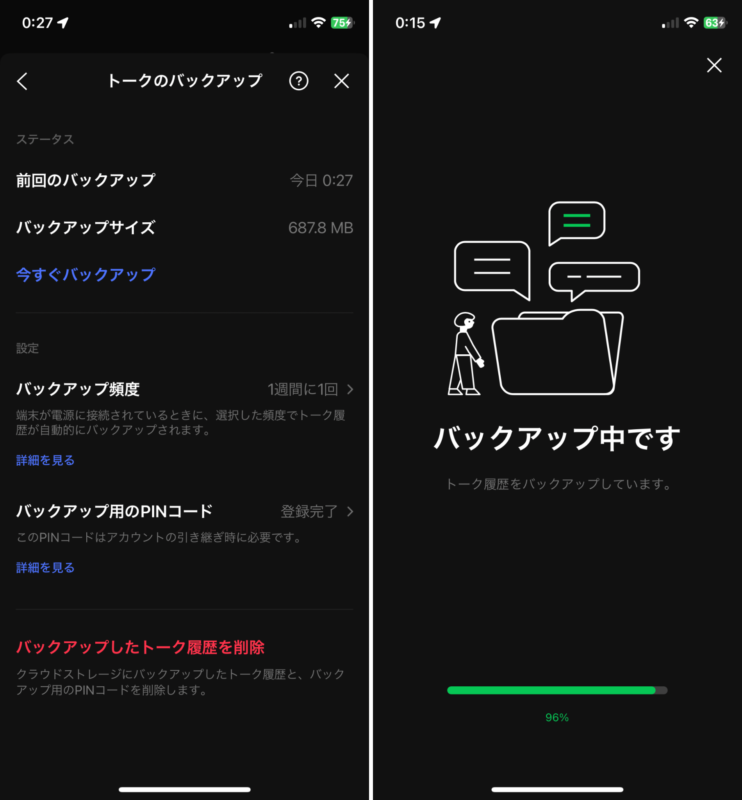
ということで、LINEの「トーク履歴」のバップアップもしっかりと行っておきましょう。
ちなみに、iCloudの容量を使うのでご注意ください。
iCloudの容量に余裕がないと、上記キャプチャのように◯%から全く進まなくなります。その際は何かしらのデータを消してやり直しましょう。
2段階認証系は確認を
MicrosoftのAuthenticatorや、Google Authenticator、銀行系のOne Time Passなど2段階認証の認証する方のアプリは念の為にそれぞれどういう挙動になるのか、どういう移行をしておくべきなのか、というのを確認しておきましょう。
まぁ、機種変更と言っても、前の機種を数日間手元においておけるならば、ここはあまり難しく考えなくても良いかもしれません。
機種変と同時に旧機種を売り払う予定だという人は、この辺り機種変更後にでも即、無事移行できているかの確認をした方が良いでしょう。
念の為新しいiPhone・古いiPhoneを共に最新OSへ
ここで、注意したいのが新しいiPhoneのOSを最新にした方が良いということ。
特に初期ロットは、データ転送に関する不具合があるバージョンがあるため、念の為、とりあえず立ち上げて、データ移行などせずとにかくシンプルに起動させてからの、バージョンアップするのが望ましいでしょう。
iPhone 15購入者は要注意。必ずデータ転送前にiOS 17.0.2にアップデートせよ | ゴリミー
また、以降元の古いiPhoneも最新のOSにアップデートしておく方が良いでしょう。
移行するiPhone同士のバージョンが違うと不具合が出る可能性があるからです。
さぁ!機種変更(データ移行)は「クイックスタート」で!
iPhoneは、クイックスタートという機能で、特に難しいことを考える必要なく、機種変更(データ移行)が可能です。

新iPhoneを電源入れて行くと、クイックスタートの画面になり、自動的に近くにある旧機種のiPhoneにも表示が出てきます。
とにかく、画面表示にしたがって、行くだけでデータ移行が完了します。

ただし、容量100GBあたり1時間くらいを目安に考えておくと良いでしょう。500GB使っていたら5時間みておいた方がよいです。

この際、新旧のiPhoneが操作不可能になるので、やることが無いです(笑)
私は、寝る前に移行ボタンを押しました。
翌朝、見てみると、無事復元が完了。

ただし、ここからもまだまだ時間がかかります。
アプリのデータはクラウドから再ダウンロードされるみたいで、ほぼ全てのアプリが未インストール状態から起動となりました。

これだと、翌朝から出かける予定のある日は厳しいですよね。
ということで、翌日朝から持ち出す予定があるならば、夕食食べる時間くらいにクイックスタートを開始させて、寝る前に「データ復元(移行)」を済ませて、アプリのダウンロードを夜中に行う、くらいの移行をした方が良さそうです。とにかく、思った以上に時間がかかる、ということだけは覚えておきましょう。
データ移行後は、各種サービスのログイン確認を!
データ移行後は、LINEなど移行できていないと困るアプリからチェックしていきましょう。

忘れがちなのが、PayPayなど電子決済やポイント系アプリ。レジで「ログインIDとパスワードを入れてください」とか出たら超面倒くさいので。
LINEは旧機種で「アカウント引き継ぎ」設定というのが必要です。これを行うことで、前の機種からログインできなくなります。
SIMカードの差し替え
アプリのログイン設定などしている最中に、SMS認証のアプリが出てきました。
この際にSIMカードの入れ替えを行いましたが、正直どのタイミングでも構わないと思います。
ただ、再起動することになるので、ある程度アプリを入れ切ってからの方が良いでしょうね。
格安SIMの人は、APN構成プロファイル設定もお忘れなく!
今回、これを忘れて外出したため、データ通信ができなくなり焦りました。
APN構成プロファイル設定です。
IIJmioだとこんな感じ。
各自、自分が契約している格安SIM会社のWebサイトで「プロファイル インストール」で検索してインストールするようにしましょう。
もし、外出してしまって気が付いたならば、サブケータイがあればそちらとテザリングするか、フリーWi-Fiを使うなどしてプロファイルのインストールを行いましょう。
わんぱくブロガー的まとめ
ということで、無事行うことができました、iPhoneの機種変更。
LINE、PayPay、モバイルSuica、Authenticatorあたりが無事に移行出来ていれば、クリティカルに問題が起こることもないでしょう。
あ、大事なゲームなどがあれば、そちらもデータバックアップや移行については調べてからの方が良いかと思います。
この後、古いiPhoneはしばらく並行して運用後は、リセットして電池を入れ替えて、妻にお古として渡す予定です。
